PS设计Q版背包CG原画之细画(三)发布时间:2019年10月28日 14:44
1.打开软件ps,接着上节课进行绘制,将之前的铺色图层编组,在【Ctrl+J】复制一组命名为细面,将之前的进行隐藏,在细面组中在新建一个图层命名为底。

2.在细面组中在新建一个图层,图层模式选择【正片叠底】,按【Ctrl】键对书包建立选区,使用【画笔工具】对书包进行上色。
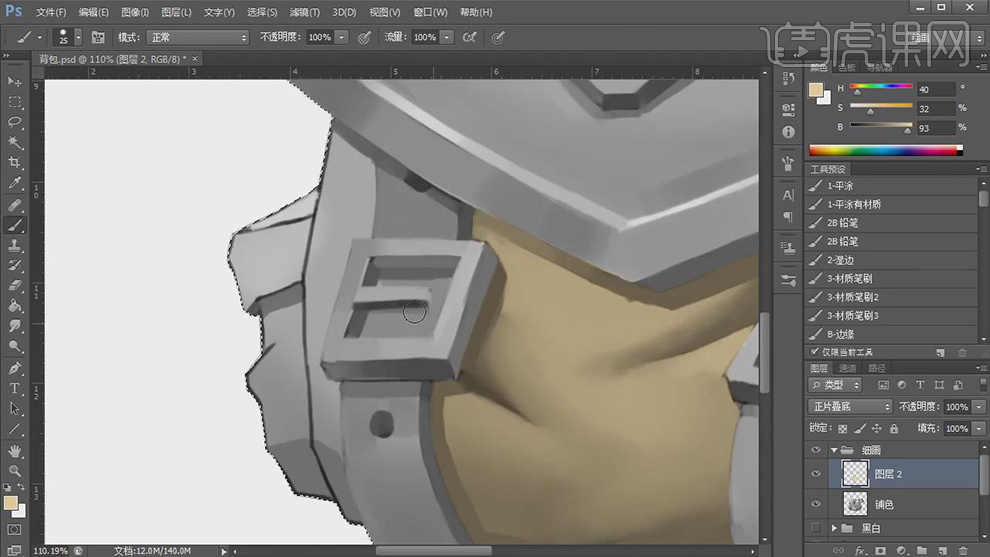
3.将书包的下面出来带子和侧兜的地方都是用【画笔工具】涂满。
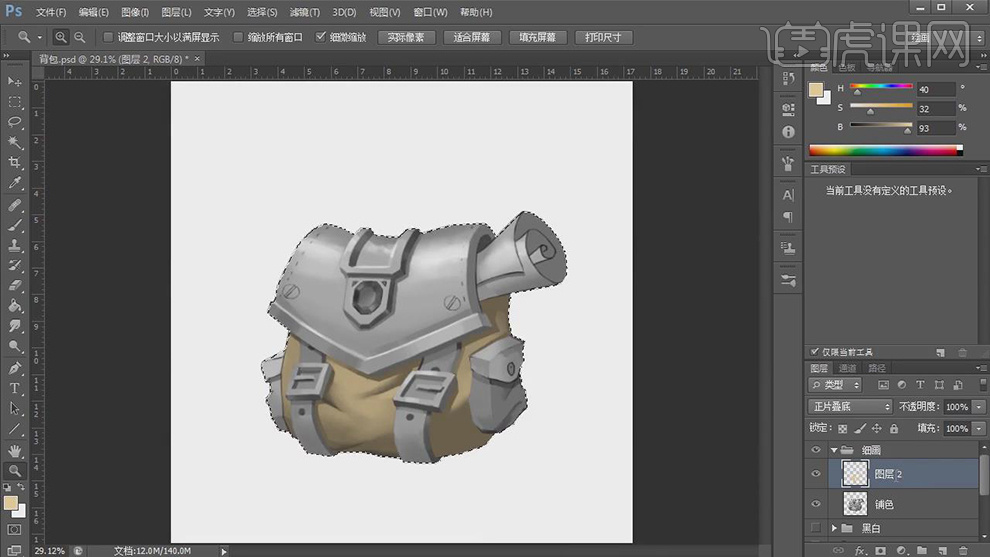
4.在新建一个图层,图层模式选择【正片叠底】,再将颜色设为深褐色使用【画笔工具】在对书包的带子上盖和侧兜进行绘制。
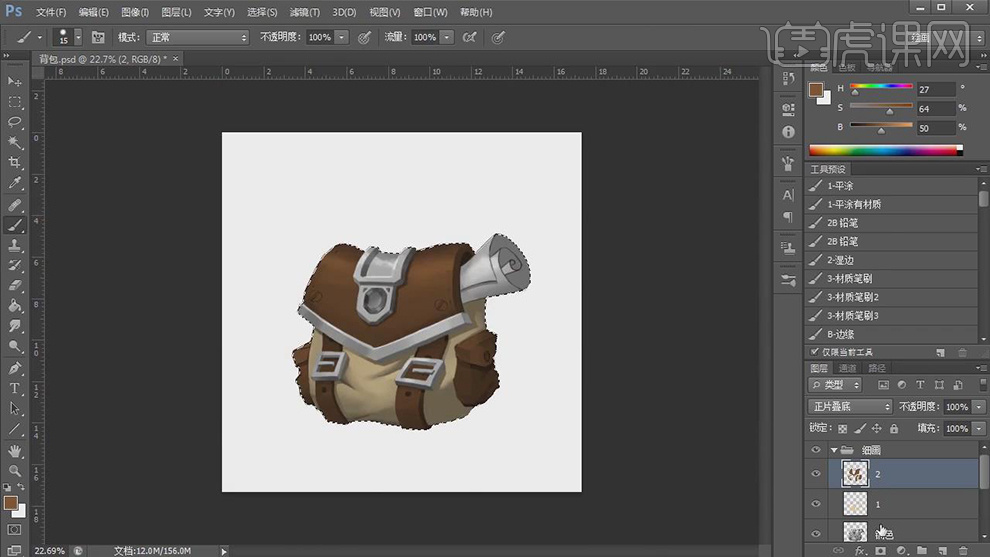
5.在新建一个图层,图层模式选择【正片叠底】,再将颜色设为黄色,在使用【画笔工具】将书包的扣子和上盖的边缘填充一下。
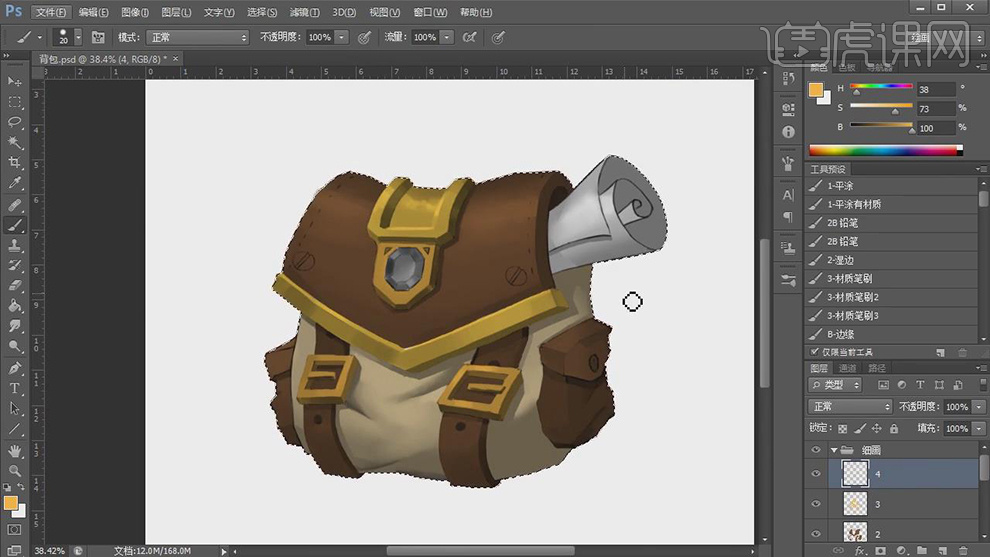
6.在新建一个图层,图层模式选择【正片叠底】,再将颜色设为浅黄色,在使用【画笔工具】将纸上填充浅黄色。
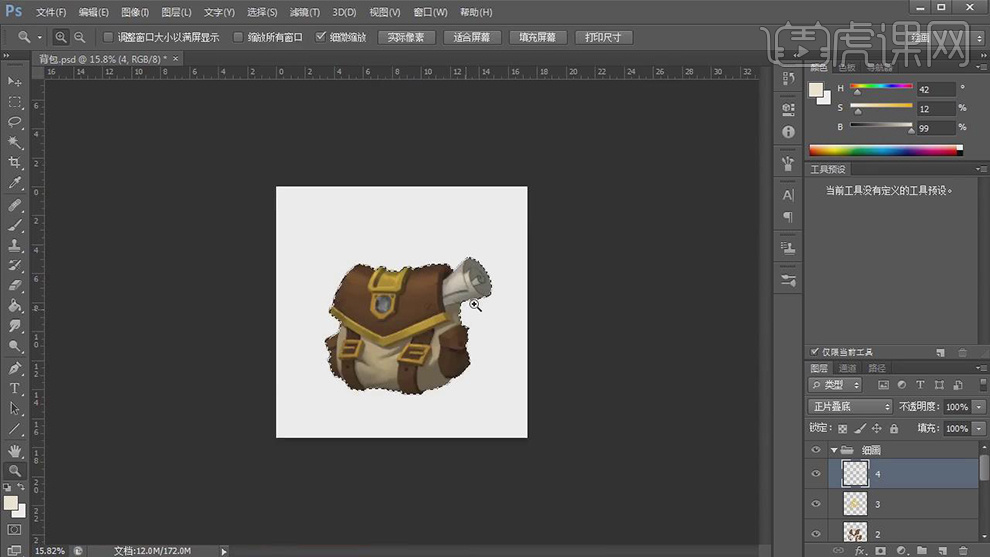
7.在新建一个图层,图层模式选择【正片叠底】,再将颜色设为蓝色,在使用【画笔工具】将书包上的宝石填充蓝色。

8.在给每一层的颜色的【色相/饱和度】对颜色进行调整。

9.在【Ctrl+E】合并图层命名为细画,在使用【画笔工具】对书包上的阴影的部分在进行加深。
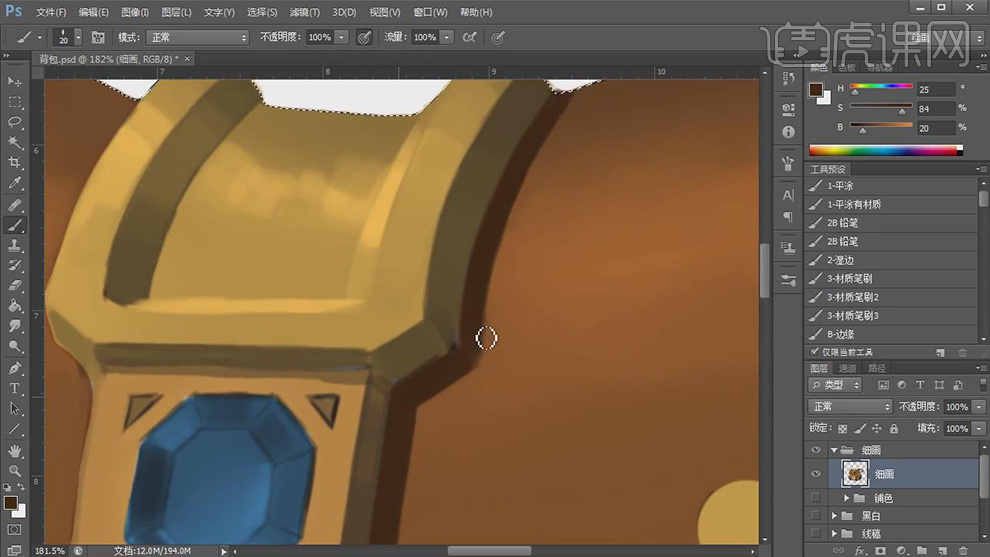
10.在使用不同深浅的蓝色,使用【画笔工具】在对宝石的细节进行绘制。

11.在使用【画笔工具】将褐色的颜色调整为不同的深浅的颜色对书包的细节处进行绘制。

12.在给书包上选择不同的颜色使用【画笔工具】对过度的地方进行绘制,是颜色过度的更加的均匀。

13.给书包进来选区,在新建一个图层,图层模式为【颜色减淡】在使用【画笔工具】将颜色调亮,在给各个面上添加上高光的部分。

14.再给每一个面都添加上对应颜色的高光,在使用【涂抹工具】对颜色进行涂抹,使过度更加自然。

15.给书包进来选区,在新建一个图层,添加褐色的描边,在【Ctrl+U】对色相进行调整。

16.在使用【橡皮擦工具】对描边的地方进行擦除,在【Ctrl+T】调整大小。

17.最终效果如图所示。



















